Automatische Zeiterfassung (ohne Stempeln)
Mit der automatischen Zeiterfassung können Apotheken, die ihr Team nicht stempeln lassen möchten, ebenfalls eine exakte Dokumentation der tatsächlich geleisteten Arbeitszeiten erreichen.
apocollect dokumentiert dabei zunächst automatisch die geplanten Arbeitszeiten. Sollte es zu einer Abweichung kommen, kann der Mitarbeiter nachträglich seine Arbeitszeiten der letzten Tage anpassen.
Die automatische Zeiterfassung ist die richtige Option,
- wenn ihr eine Zeiterfassung ganz ohne Stempeln wünscht,
- wenn ihr eurem Team die Möglichkeit geben möchtet, den eigenen Arbeitsplan der letzten Tage zu bearbeiten, ohne dass ihr allen Mitarbeitern den vollen Planerzugriff geben müsst.
- wenn ihr dem Mitarbeiter die tatsächlich geleisteten Arbeitszeiten regelmäßig digital bestätigen möchtet (z. B. bei einem Jahresarbeitszeitkonto).
📌 Inhalt des Artikels
Aktivierung
Wie alle Einstellungen zur Zeiterfassung kann die automatische Zeiterfassung global für die gesamte Apotheke, einzelne Standorte oder auch nur für einzelne Mitarbeiter aktiviert werden. Mehr Infos zu den Einstellungsebenen: hier klicken >
- Um die automatische Zeiterfassung global für das ganze Team zu aktivieren, öffnet die Administration > Einsatzplanung > Zeiterfassung.
- Aktiviert den Schalter „Automatische Zeiterfassung“ und bestätigt den Hinweisdialog.
Sollten für einen Standort oder einen Mitarbeiter zuvor bereits individuelle Einstellungen hinterlegt worden sein, so bleiben diese natürlich aktiv. Bearbeitet daher ebenfalls den Standort oder die Personalakte des Mitarbeiters, falls ihr hier ebenfalls die automatische Zeiterfassung aktivieren möchtet.
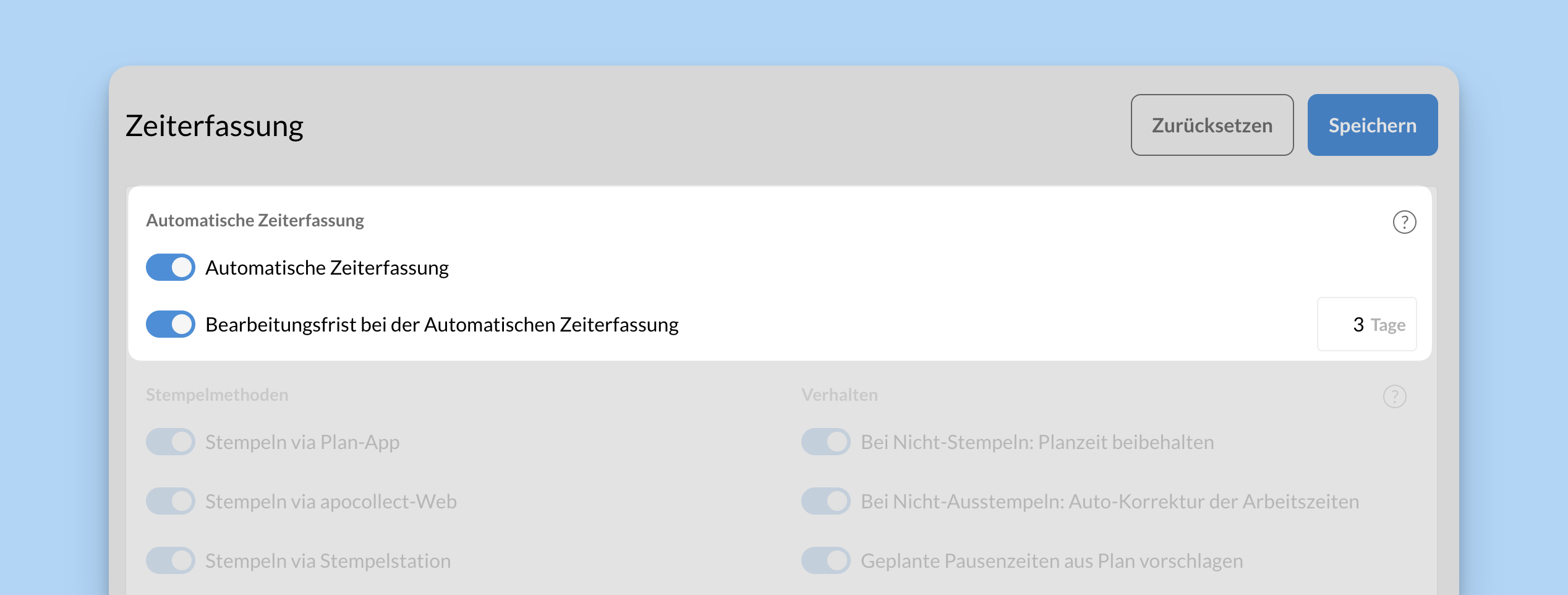
💡 Solltet ihr bislang bereits die Zeiterfassung mit Stempeln verwenden, so werden die aktuellen Stempelzeiten der Mitarbeiter für den aktuellen Tag beendet und die automatische Zeiterfassung wird für heute direkt gestartet. Alle anderen Einstellungen der Zeiterfassung werden inaktiv, da diese sich nur auf das Stempeln durch den Mitarbeiter beziehen. Die Mitarbeiter haben nun keine Möglichkeit mehr, manuell zu stempeln.
Bearbeitungsfrist
Mit der Bearbeitungsfrist könnt ihr eine Zeitspanne hinterlegen, die ein Arbeitstag rückwirkend geändert werden kann (z. B. 3 Tage). Nach dieser Zeitspanne können die Arbeitstage vom Mitarbeiter nicht mehr geändert werden.
Bearbeiten der Arbeitszeiten durch den Mitarbeiter
Ist die automatische Zeiterfassung aktiviert, überträgt apocollect eure geplanten Arbeitszeiten inkl. Pausenzeiten automatisch in die Zeiterfassung.
Der Mitarbeiter hat anschließend ab dem Folgetag die Möglichkeit, die Arbeitszeiten des Vortages zu bearbeiten.
- Im Browser über den Kalender > Meine Zeiterfassung
- In der Plan App über das App-Menü > Meine Zeiterfassung
Als Mitarbeiter sieht du hier deine Arbeitsschichten der letzten Tage, so wie sie im Einsatzplan für dich geplant waren.
- Klicke auf das Stiftsymbol, um eine Schicht zu bearbeiten.
- Ändere die Arbeitszeit auf die Zeit, die du tatsächlich gearbeitet hast. Du kannst auch die hinterlegte Pausenzeit anpassen.
- Speichere die Änderung.
Deine Arbeitszeit wird nun zur Genehmigung eingereicht. Sobald die zuständigen Planer die Änderung genehmigt haben, wird dein Plan und dein Stundenkonto automatisch aktualisiert.
Beispiel Melanie muss am Dienstagabend länger auf den Noweda-Fahrer warten. Sie verlässt die Apotheke mit 23 Minuten Verspätung und macht erst um 18:53 Uhr Feierabend. Am Mittwoch öffnet Melanie den Menüpunkt „Meine Zeiterfassung“ und bearbeitet ihre Arbeitsschicht vom Vortag. Sie ändert die Endzeit auf 18:53 Uhr und speichert es. Sobald der Planer die Änderung genehmigt hat, wird die zusätzliche Zeit in ihr Stundenkonto übernommen.
Geänderte Arbeitszeiten genehmigen
Die Arbeitszeiten der Mitarbeiter mit der automatischen Zeiterfassung werden im Plan-Abschnitt Zeiterfassung angezeigt und können dort genehmigt werden. Als Erfassungsart wird „Auto“ angezeigt.
Prüfen und genehmigen
Bei einer Differenz (d. h. die tatsächliche Zeit weicht von der geplanten Zeit ab) hat der Mitarbeiter eine Änderung für diesen Tag vorgenommen (s. Pfeile in der Abbildung unten).

- Ihr könnt den Tag anklicken, um die Änderungen genauer zu prüfen, oder es direkt über das Checkfeld genehmigen.
- Über „alle genehmigen“ könnt ihr mit einem Klick alle angezeigten Stempelzeiten für den Mitarbeiter genehmigen (für die angezeigte Woche bzw. Monat).
Schutz vor erneuter Bearbeitung
Nach dem Genehmigen werden die Arbeitszeiten für diesen Tag festgeschrieben. Der Mitarbeiter hat nun keine Möglichkeit mehr, den Tag erneut zu bearbeiten. Wir empfehlen, die Stempelzeiten ca. 1-2x pro Woche zu prüfen und zu genehmigen.
Wenn ihr in den Einstellungen eine Bearbeitungsfrist hinterlegt habt, werden unbearbeitete Arbeitszeiten nach dieser Zeitspanne ebenfalls festgeschrieben. Arbeitszeiten, die der Mitarbeiter anpasst, werden niemals automatisch genehmigt.
💡 Tipp: Wenn ihr die automatische Zeiterfassung für das ganze Team aktiviert habt, könnt ihr den Filter „Unbestätigte Einträge“ aktivieren. Dieser bleibt dann dauerhaft aktiv. Dadurch werden euch nur noch Stempelzeiten angezeigt, die noch genehmigt werden müssen.
💡Lest auch die anderen Hilfeartikel zur Zeiterfassung. Eine Übersicht über alle Artikel findest Du hier >
